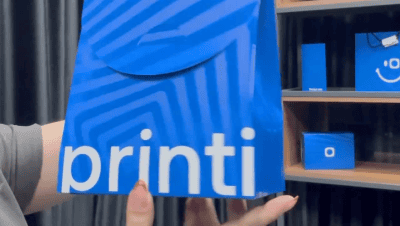NaN:NaN / NaN:NaN
Folheto Verniz
0 unidade por
/ unid.
Folheto com acabamento em verniz brilho. Personalize com sua arte e surpreenda com impressão de alta qualidade.
Características
Acabamento em alto-relevo
Impressão de alta qualidade
Diversos formatos disponíveis
Ideal para ações rápidas e pontuais
Configuração
Formato
Escolha aqui o tamanho do seu material
Insira uma largura válida
Insira uma altura válida
Impressão
Confira onde a impressão será aplicada


Papel
Selecione o tipo de material que melhor combina com o seu projeto



Extras
Destaque sua arte com efeitos que valorizam o visual do seu produto



Quantidade
Quanto maior a quantidade, maior o desconto.
Finalize a configuração do produto para selecionar a quantidade
Insira uma quantidade válida
Recursos
Gabaritos
Baixe nossos gabaritos oficiais em PDF, Photoshop, Illustrator e Canva.
Baixe o gabarito só depois de configurar o produto.
Precisou alterar algo? Baixe novamente para garantir o arquivo no formato certo.
Resumo
Estimativa de frete
Configuração escolhida
O custo final será exibido no carrinho, com base nos produtos selecionados. O prazo de entrega começa a ser contado após você enviar suas artes.